
 |

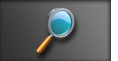
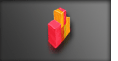

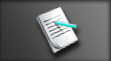


W celu zainstalowania programu najlepiej jest zaopatrzyć się w jego najnowszą wersję. W chwili pisania artykułu była to wersja 5.1a (5.1.1.0), którą można ściągnąć z naszego serwera (plik waży 2,6MB). Do programu dostępne jest spolszczenie (do ściągnięcia np. z tego miejsca).
Po uruchomieniu programu pojawia się okienko instalatora. Jak zwykle na początku pojawia się umowa licencyjna, którą należy zaakceptować przed kontynuacją procesu instalacji. Dla użytkowników, którzy zamierzają używać programu w „standardowy” sposób jest to tylko formalność.
W kolejnym kroku użytkownik może wybrać jedną z dwóch możliwości. Może zdecydować się na standardową instalację, lub na stworzenie katalogu w którym zapisana zostanie przenośna (portable) wersja programu.
Opcja I - instalacja
Standardowa instalacja zalecana jest, jeśli użytkownik instaluje program na własnym komputerze. Wybór tego sposobu jest niezbędny, jeśli szyfrowana ma być partycja albo dysk systemowy.
Uprzedzając trochę fakty, gdybyśmy chcieli zabrać się za szyfrowanie systemu spod „podróżnej” wersji, skończy się to jedynie pojawieniem komunikatu jak powyżej… Wracając do procesu instalacji (poprzednie okno) – w tym momencie można wybrać, czy:
Użytkownik może również wybrać, w którym folderze zainstalowany zostanie program.
Po wybraniu opcji Install, rozpocznie się trwający kilka-kilkanaście sekund proces instalacji, zakończony (domyślnie) komunikatem o pomyślnym jego zakończeniu,
oraz pytanie, czy użytkownik chce zapoznać się z rozdziałem „Tutorial dla początkujących” w instrukcji na stronie producenta programu (Fundacji TrueCrypt). Czytelnicy tego artykułu mogą bez żalu kliknąć „Nie” (choć dla osób swobodnie posługujących się językiem angielskim warto zaznaczyć, że instrukcja jest napisana bardzo kompleksowo). Na końcu pozostaje kliknięcie opcji „zakończ” („ inisz”).
Opcja II – ekstraktownie wersji przenośnej
Tryb przenośny (podróżny) przyda się wszystkim tym, którzy chcą mieć możliwość uzyskania dostępu do zaszyfrowanych kontenerów (czyli plików z danymi) z różnych komputerów, także takich, na których nie mają uprawnień do instalowania programów (na przykład we wszelkiego rodzaju kafejkach internetowych czy pracowniach komputerowych). Oczywiście z przenośnej wersji aplikacji można korzystać jedynie na komputerach pracujących pod kontrolą systemu Windows.
Przy wybraniu instalacji (a właściwie ekstraktownia) przenośnej wersji programu, możliwe jest jedynie wybranie folderu, w którym mają być zapisane pliki aplikacji oraz zdecydowanie, czy folder ten ma zostać potem otworzony, czy nie. Domyślnie pliki zostaną wyekstraktowane w tym samym folderze, w którym zapisana jest „instalka” TrueCrypta.
Pojawi się komunikat podobny do tego z procesu instalacji – o pomyślnym wyekstraktowaniu plików do wybranego folderu. Klikamy „OK.” i „Finish”.
Spolszczanie programu
Aby interfejs programu komunikował się z nami po polsku, należy rozpakować ściągnięte wcześniej archiwum „langpack-pl-1.0.1-for-truecrypt-5.1a” (jest ono spakowane w formacie .zip). Znajdują się w nim dwa pliki – Language.pl (.xml) oraz Readme. Pierwszy z nich należy skopiować do folderu, w którym został poprzednio zainstalowany lub wyekstraktowany program (domyślny folder instalacji to C:Program FilesTrueCrypt). Następnie należy uruchomić TrueCrypta (jeśli już działa, trzeba najpierw go zamknąć i uruchomić ponownie). Program powinien automatycznie zacząć pracować w polskiej wersji językowej – jeśli tak się nie stanie, należy wybrać Settings => Language => Polski => OK.
Aplikacja jest już zainstalowana (lub wyekstraktowana) i gotowa do pracy.
Ten artykuł komentowano 171 razy. Zobacz komentarze.